Youtubeに動画を投稿するとき、
チャンネルレイアウトからチャンネル画面を設定しておくことは、
視聴者にたくさんの動画をみてもらうために必要です。
仕様変更によりうまく設定ができない…
という問題が発生しているようです。
YouTubeのチャンネルレイアウトがうまくできない時の
対処法についてご案内します。
![]()
詳しい動画解説
↓↓↓
チャンネルレイアウトができない時の対処法
1、
Youtubeのマイチャンネルを開き、チャンネルアートの右下に
このような鉛筆マークが表示されない時の対応です。
2、
鉛筆マークが表示されない場合、
このような歯車マークが表示されていますので
この歯車マークをクリック
3、
こちらの画面が開くので一番下の
「チャンネルのレイアウトをカスタマイズ」の右端の丸いスイッチを
右に動かし水色にしてONにします。
「保存」をクリックして完了です。
4、
チャンネルレイアウトの設定ができるようになると、
チャンネルアートの右下あたりにカーソルを合わせることで
鉛筆マークが表示されるようになり、こちらをクリックすると
このようなメニューが表示されます。
「チャンネルナビゲーションを編集」をクリックして
「チャンネルのレイアウトをカスタマイズ」の右横のボタンを
「有効」にします。
5、
画面の下側に「セクションを追加」というボタンが表示されるので
こちらをクリック
6、
このように、自分のチャンネルのトップページに表示させる動画や
再生リストなどを自分の好きなように設定することができます。
「完了」をクリック。
こちらを繰り返すことで表示させたい項目を追加できます。
※あまりたくさん表示させると逆効果です。
こちらの「∨」や「∧」で順番を入れ替えることができます。

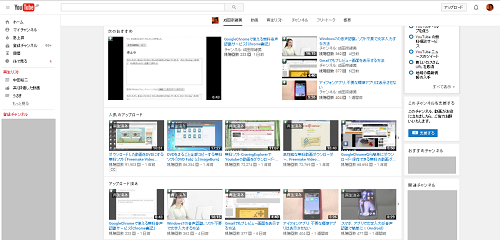
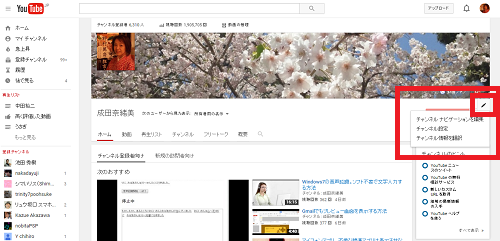
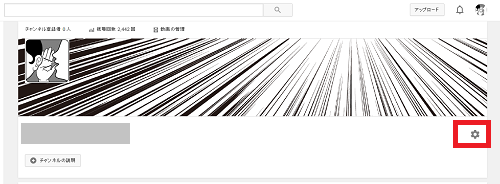
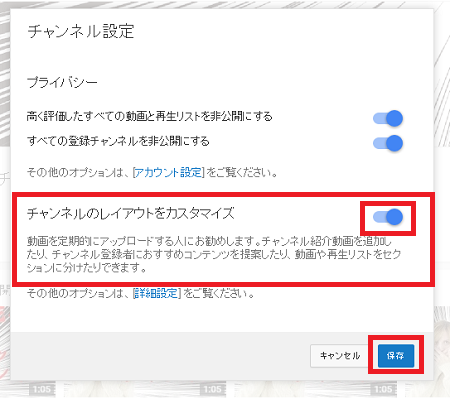
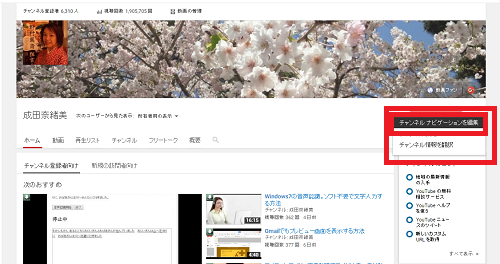
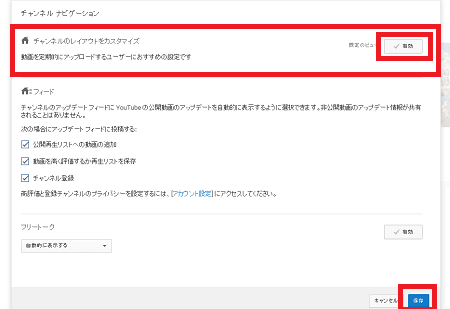
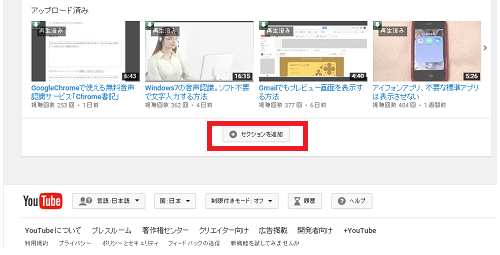

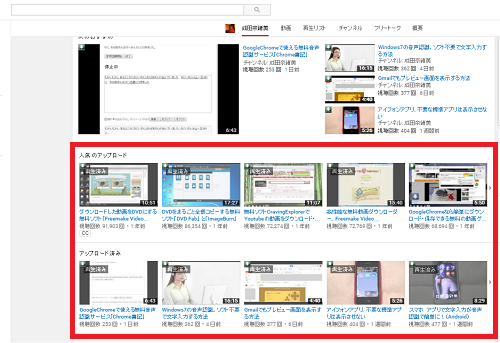
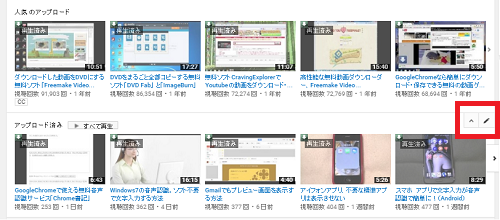









Pingback: Youtubeで動画を見る時の便利な使い方・チャンネル内検索 | 動画ファン